Ένας οδηγός βήμα προς βήμα για να δημιουργήσετε μια διαίρεση οθόνης στο Adobe Premiere Pro με 3 τρόπους
Ένα βίντεο χωρισμένης οθόνης μπορεί να χωρίσει μια οθόνη σε πολλές οθόνες, οι οποίες μπορούν να αφηγηθούν πολλές ιστορίες που συμβαίνουν ταυτόχρονα. Είτε θέλετε να δημιουργήσετε ένα βίντεο χωρισμένης οθόνης για να μοιράζεστε τη ζωή σας ή να μαθαίνετε ηλεκτρονικά, ακόμα και για επιχειρήσεις, ένα πρόγραμμα επεξεργασίας βίντεο χωρισμένης οθόνης μπορεί να σας βοηθήσει ακριβώς.
Το Adobe Premiere Pro είναι ένα ισχυρό και επαγγελματικό πρόγραμμα επεξεργασίας βίντεο και μπορεί να δημιουργήσει μια διαίρεση οθόνης.
Αυτό το σεμινάριο είναι ένας οδηγός βήμα προς βήμα για τη δημιουργία ενός βίντεο χωρισμένης οθόνης στο Adobe Premiere Pro με περικοπή και κλιμάκωση.
Ας αρχίσουμε.
Σημείωση: Η διαίρεση οθόνης δεν είναι μια ενσωματωμένη λειτουργία στο Adobe Premiere Pro. Εδώ, θα μάθετε έναν κυκλικό τρόπο για να χωρίσετε την οθόνη στο Adobe Premiere Pro. Επομένως, τα βήματα είναι λίγο περίπλοκα και απλά δώστε μεγαλύτερη προσοχή σε αυτά.

Εάν είστε νέοι στο πεδίο της διαίρεσης οθόνης και αναζητάτε έναν ευκολότερο τρόπο για να δημιουργήσετε ένα βίντεο με διαίρεση οθόνης, συνιστάται να χρησιμοποιήσετε ένα εύκολο εργαλείο, Video Converter Ultimate.

Είναι ένα εργαλείο επεξεργασίας βίντεο και μετατροπέα all-in-one για υπολογιστές Windows και Mac. Για να δημιουργήσετε γρήγορα ένα βίντεο χωρισμένης οθόνης, μπορείτε να επιλέξετε από τα 44+ πρότυπά του και να συνδυάσετε πάνω από 14 αρχεία βίντεο ταυτόχρονα σε μία οθόνη.
Σε σύγκριση με το Adobe Premiere Pro, αυτό το λογισμικό διαχωρισμένης οθόνης έχει πιο φιλική διεπαφή, και ακόμη και οι γνώστες της τεχνολογίας χρήστες μπορούν εύκολα να δημιουργήσουν ένα γρήγορο βίντεο διαίρεσης οθόνης σε 4 βήματα. Επιπλέον, μπορείτε να χρησιμοποιήσετε διάφορα πρότυπα διαχωρισμένης οθόνης και να ορίσετε περιγράμματα για να αποκτήσετε μια οθόνη ειδικού σχήματος.
Επιπλέον, αυτό το λογισμικό μπορεί να βελτιώσει τα βίντεό σας με περισσότερες δυνατότητες ως εξής:
Για περισσότερα βήματα του κάνοντας μια διαχωρισμένη οθόνη εύκολα με το Video Converter Ultimate, μπορείτε να το ελέγξετε εδώ.
Η κλιμάκωση των βίντεο είναι ένας τρόπος δημιουργίας ενός αρχείου διαχωρισμένης οθόνης. Το μέγεθος της οθόνης είναι 100% και ένα μέγεθος οθόνης βίντεο είναι 100%. Εάν κλιμακώσετε ένα μέγεθος βίντεο σε 50%, τότε θα καταλαμβάνει το ¼ του μεγέθους της οθόνης. Αυτό σημαίνει ότι μπορείτε να τοποθετήσετε 4 κλιπ βίντεο ίδιου μεγέθους που έχουν κλιμακωθεί σε 50% στα ματ για να δημιουργήσετε μια διαχωρισμένη οθόνη.
Τα βήματα είναι αρκετά εύκολα.
Εισαγάγετε όλα τα βίντεο κλιπ που θέλετε να εμφανίζονται στην οθόνη και στοιβάστε τα.

Κόψτε τα βίντεο κλιπ και κάντε τα στο ίδιο μήκος.
Προσαρμόστε την κλίμακα ενός βίντεο κατά 50% και επαναλάβετε αυτό το βήμα για να δημιουργήσετε όλα τα κλιπ στην κλίμακα 50%.

Προσαρμόστε τη θέση κάθε βίντεο κλιπ και ευθυγραμμίστε τα.
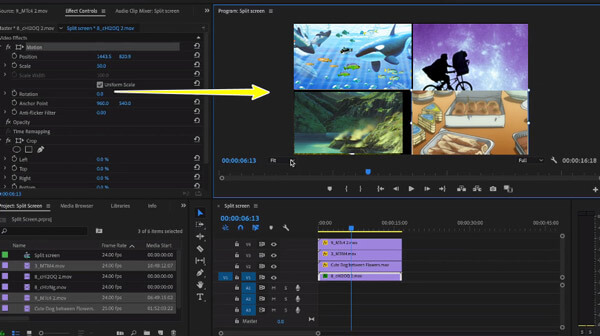
Για να δημιουργήσετε μια διαίρεση οθόνης σε 16 ίσα βίντεο σε μια οθόνη, θα πρέπει να ορίσετε την κλίμακα σε 25%.
Με αυτόν τον τρόπο, πρέπει πρώτα να κόψετε κάθε μήκος πλάνας βίντεο με ένα εργαλείο κοπής βίντεο για να βεβαιωθείτε ότι η διαίρεση της οθόνης είναι πλήρης.
Ωστόσο, εάν θέλετε να δημιουργήσετε μια κατακόρυφη ή οριζόντια διαιρεμένη οθόνη σε στυλ ελεύθερου, απλώς μεταβείτε στο επόμενο μέρος.
Για να βάλετε πολλά βίντεο δίπλα-δίπλα, η περικοπή είναι η λύση. Μπορείτε να χρησιμοποιήσετε τη δυνατότητα περικοπής στο Adobe Premiere Pro για να περικόψετε τμήματα ενός αρχείου βίντεο και να κάνετε άλλα βίντεο κλιπ να εμφανίζονται σε διαχωρισμένη οθόνη.
Προσθέστε όλα τα πλάνα βίντεο στο Adobe Premiere και τοποθετήστε τα στη σειρά.

Κόψτε τα αρχεία και κάντε το ίδιο μήκος.
Δείξτε ένα βίντεο κλιπ και απενεργοποιήστε τα άλλα κομμάτια.
μεταβείτε στο Αποτέλεσμα πίνακα και εφαρμόστε το Καλλιέργεια αποτέλεσμα.
Προσαρμόστε τη θέση του κλιπ, την περιοχή περικοπής και την κλίμακα του κλιπ.

Για να δημιουργήσετε μια κατακόρυφη ή οριζόντια διαίρεση οθόνης σε στυλ ελεύθερου χεριού, θα πρέπει να επιλέξετε το εργαλείο ελεύθερης μορφής δίπλα στις ρυθμίσεις περικοπής και να σύρετε το πλαίσιο περικοπής γύρω από την οθόνη.
Επαναλάβετε τα βήματα για κάθε κλιπ έως ότου είστε ικανοποιημένοι για να δημιουργήσετε μια οθόνη χωρισμένη δίπλα-δίπλα ή με ελεύθερο χέρι.

Είναι σημαντικό να θυμάστε ότι αυτή η τεχνική θα περικόψει μερικά μέρη από ένα ολόκληρο βίντεο και μπορεί να χάσετε μερικές σημαντικές σκηνές. Όσο περισσότερα κλιπ θέλετε να δημιουργήσετε σε ένα αρχείο διαχωρισμένης οθόνης, τόσο περισσότερα κλιπ που απομένουν θα χάσετε. Ο παρακάτω τύπος δείχνει πώς λειτουργεί.
| Αυθεντικό μέγεθος | Αριθμός εμφανιζόμενων κλιπ | Μέγεθος των υπόλοιπων κλιπ | Περικοπή κατά ποσοστό |
|---|---|---|---|
| 100 | 2 | 50.00 | 50% |
| 100 | 5 | 20.00 | 80% |
| 100 | 8 | 12.50 | 88% |
| 100 | 13 | 7.69 | 92% |
Επιπλέον, πρέπει να τακτοποιήσετε τη θέση και την περιοχή περικοπής για να τα κάνετε κολάζ απρόσκοπτα πολλές φορές, και δεν είναι ακριβές 100% σε σύγκριση με τον τρόπο κλιμάκωσης.
Για να χωρίσετε την οθόνη με ακρίβεια και ευκολία, συνιστάται να χρησιμοποιήσετε το επαγγελματικό πρόγραμμα επεξεργασίας split-screen, Video Converter Ultimate.
Πώς να βάλετε 2 βίντεο δίπλα-δίπλα στο Adobe Premiere Pro;
Για να τοποθετήσετε 3 κλιπ δίπλα δίπλα στο Adobe Premiere Pro, θα πρέπει να χρησιμοποιήσετε το εργαλείο περικοπής. Θα πρέπει να περικόψετε τα μισά μεγέθη κάθε βίντεο κλιπ και να τα τακτοποιήσετε το ένα δίπλα στο άλλο για να δημιουργήσετε ένα βίντεο χωρισμένης οθόνης. Για να βάλετε πολλά βίντεο δίπλα-δίπλα, απλώς επαναλάβετε τα βήματα και περικόψτε περισσότερα μεγέθη. Μπορείτε να υπολογίσετε πόσο από το κλιπ σας θα παραμείνει ορατό διαιρώντας το 100 με τον αριθμό των κλιπ που θέλετε να εμφανίσετε.
Είναι ένα βίντεο χωρισμένης οθόνης το ίδιο με ένα βίντεο εικόνας σε εικόνα;
Όχι. Ένα βίντεο χωρισμένης οθόνης διαχωρίζει τα εσωτερικά της οθόνης που εμφανίζονται από διαφορετικά αρχεία πηγής ταυτόχρονα. Μια οθόνη εικόνας σε εικόνα χωρίζει την οθόνη σε μέρη. Ένα αρχείο προέλευσης εμφανίζεται στην κύρια οθόνη την ίδια στιγμή που τα άλλα αρχεία προέλευσης εμφανίζονται στα ένθετα παράθυρα.
Χρειάζομαι το After Effects εάν έχω το Adobe Premiere Pro;
Είναι για διαφορετικές χρήσεις. Το Adobe Premiere Pro προορίζεται για την επεξεργασία ενός βίντεο, ενώ το After Effects μπορεί να σας βοηθήσει να δημιουργήσετε ακολουθίες τίτλων, γραφικά κίνησης ή να προσθέσετε προηγμένα εφέ στο βίντεό σας.
Το Adobe Premiere Pro είναι ένα πρόγραμμα επεξεργασίας βίντεο που βασίζεται σε χρονοδιάγραμμα για την επεξεργασία των επιλεγμένων ταινιών. Δεν διαθέτει δυνατότητα διαχωρισμού οθόνης για να χωρίσετε ένα βίντεο σε πολλές οθόνες. Ωστόσο, μπορείτε να χρησιμοποιήσετε τη δυνατότητα περικοπής και κλίμακας για να δημιουργήσετε ένα βίντεο σε χωριστή οθόνη. Αυτό μπορείτε να μάθετε από τα παραπάνω βήματα. Για αρχάριους, το Adobe Premiere Pro δεν είναι μια καλή επιλογή και το Video Converter Ultimate συνιστάται με τα εφικτά πρότυπα διαχωρισμένης οθόνης για να τοποθετήσετε δύο ή περισσότερα βίντεο σε διαίρεση οθόνης. Απλώς κατεβάστε τη δωρεάν δοκιμή του και ξεκινήστε να χωρίζετε την οθόνη σας τώρα.
Περισσότερα Ανάγνωση
Πώς να μετατρέψετε το αρχείο WLMP σε MP4
Δεν καταφέρατε να ανοίξετε ένα αρχείο WLMP στον υπολογιστή σας; Το γεγονός είναι ότι κανένα πρόγραμμα αναπαραγωγής πολυμέσων δεν μπορεί να το παίξει. Πρέπει να μετατρέψετε το WLMP σε MP4. Αυτό το άρθρο θα σας δώσει 3 τρόπους για να μετατρέψετε το WLMP σε MP4.
Πώς να εισαγάγετε DVD στο iMovie για επεξεργασία
Θέλετε να βάλετε το DVD στο iMovie για επεξεργασία; Σε αυτήν την ανάρτηση, θα σας δείξουμε 2 δωρεάν μεθόδους για να μετατρέψετε DVD σε μορφές iMovie και να εισάγετε σε iMovie για επεξεργασία.
Συγχώνευση αρχείων βίντεο AVI σε απευθείας σύνδεση δωρεάν σε 1 λεπτό
Πώς να συνδυάσετε αρχεία AVI σε ένα όταν έχετε δύο ή περισσότερα αρχεία βίντεο AVI που περιμένουν να συνδυαστούν; Αυτό το άρθρο θα σας δώσει δύο αποτελεσματικές μεθόδους.
Πώς να προσθέσετε υπότιτλους σε βίντεο MP4 λεπτομερώς
Μόλις κατέβασα μια ταινία αλλά δεν βλέπετε τους υπότιτλους της; Θέλετε να δημοσιεύσετε ένα βίντεο στα μέσα κοινωνικής δικτύωσης και να ενσωματώσετε υπότιτλους για το κοινό σας; Αυτό το άρθρο θα δείξει πώς μπορείτε να προσθέσετε υπότιτλους σε MP4 και άλλα βίντεο.